Как да прикачите контролния панел към лентата на задачите на Windows
Ако искате да ровите във вашата Windows машина инаправете много персонализирани настройки и настройвайте как работи операционната система, вероятно ще влезете много в контролния панел. За да улесните достъпа, защо не го залепите в лентата на задачите? Ето как.
Пин контролен панел към лентата на задачите на Windows 7
Закрепването на контролния панел към лентата на задачите на Windows 7 еповече от обикновено плъзгане и пускане, но не е трудно. Отворете контролния панел чрез менюто "Старт" или иконата на работния плот - какъвто и метод да използвате за стартирането му. След това, след като се отвори, бутонът на контролния панел ще се покаже на лентата на задачите.
Щракнете с десния бутон върху него и изберете Прикрепете тази програма към лентата на задачите. Това е.

Защитен панел за управление на Windows 8.1
В Windows 8.1 закрепването на контролния панел към лентата на задачите е лесно. Можете да използвате същия метод, показан по-горе, или можете да накарате началния екран на Windows 8 да ви показва новите му функции.
Натиснете клавиша на Windows, за да стигнете до менюто "Старт" и Тип: контролен панел в полето за търсене. Щракнете с десния бутон върху контролния панел в резултатите и изберете Закрепване към лентата на задачите. Имайте предвид, че можете да го прикачите и към стартовия екран.
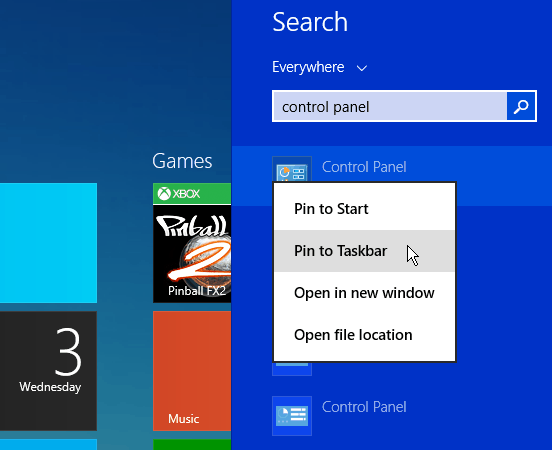
Сега отидете на работния плот и щракнете с десния бутон върху иконата на Контролния панел, за да получите списък за прескачане, който съдържа последните 10 елемента, до които имате достъп.
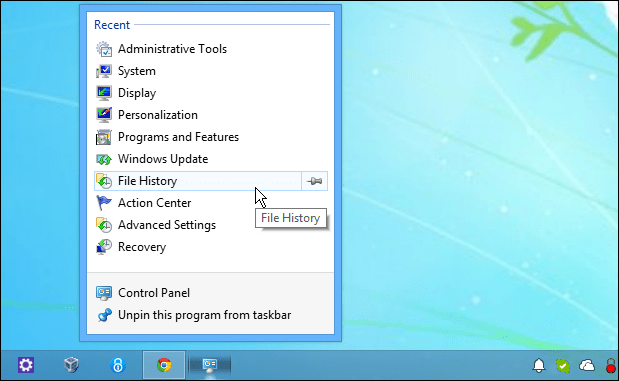
Можете също така да прикачите елементи към списъка за прескачане, така че тези, които използвате най-често, да са винаги достъпни. Едно е сигурно, че този трик прави стигането до Windows Update и в Windows 7 и 8 много по-лесно.
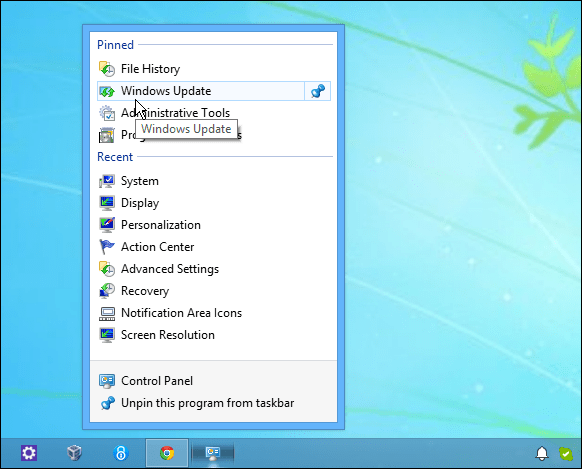
![Добавете контролния панел обратно към моя компютър в прозорец 7 [Начин на работа]](/images/microsoft/add-the-control-panel-back-to-my-computer-in-window-7-how-to.png)



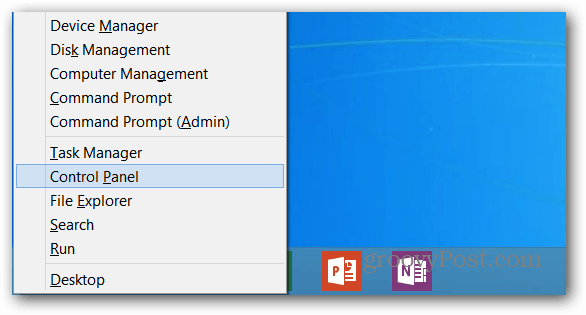



Оставете коментар